虚拟机Oracle-VM VirtualBox及在虚拟机Centos7的安装
引言
很早前安装虚拟机的笔记进行整理一下:
安装台式机的配置为下图所示:
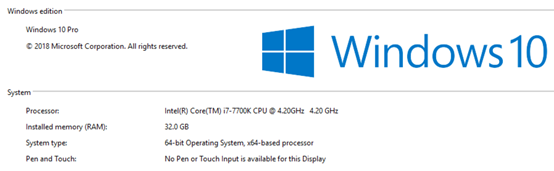
硬盘:3T
1.虚拟机的安装
选择Oracle-VM VirtualBox,开源且免费,官方网站。
2. centos7基于虚拟机的安装
2.1 centos7系统文件下载
官网地址:https://www.centos.org/download/
下载版本分为 :

DVD为标准版;Everything为完整版;Minimal为基础版;
2.2 新建虚拟系统
-
打开虚拟机,点击“新建”,输入系统名称,并选择响应选项;

-
点击“下一步”,选择 虚拟内存空间,这里选择4G(4094MB)。

-
点击“下一步”,选择硬盘创建与否,这里选择,立刻创建虚拟硬盘;

-
点击”创建”,选择硬盘类型,这里选择 虚拟硬盘;

-
点击“下一步”,选择存储类型,这里选择 动态分配;

-
选择 虚拟系统文件 放置位置及虚拟硬盘大小,这里选择文件位置为 D盘,硬盘大小为50G.

-
点击“创建”,虚拟机界面显示系统信息;








 最低0.47元/天 解锁文章
最低0.47元/天 解锁文章















 4661
4661











 被折叠的 条评论
为什么被折叠?
被折叠的 条评论
为什么被折叠?








